- Ninja Forms vs Gravity Forms Preisgestaltung und Pläne Merkmale
- Installation und Benutzerfreundlichkeit
- Core Form Builder Funktionen im Vergleich
- Integration mit anderen Tools
- Berichterstattung, Daten und Statistiken
- Erweiterte Funktionen und Add-ons
- Kundenbetreuung
- Gravity Forms vs. Ninja Forms: Welchen Builder sollten Sie wählen?
Zuletzt aktualisiert am 8. Dezember 2023 von Ewen Finser
Wenn Sie nach einem Erweiterte Formularerstellung für Ihre WordPress-Website zu erstellen, gibt es nur eine Handvoll, die erwähnenswert sind. Derzeit sind Gravity Forms und Ninja Forms bei weitem die beliebtesten. Schwerkraft-Formulare gibt es schon länger, aber Ninja-Formulare wurde als visuelle Formularerstellung entwickelt, die einen anderen Ansatz verfolgt.
Welche ist also besser für die Besucher einer Website? Finden wir es heraus. Ich habe einen direkten Vergleich aller wichtigen Aspekte eines fortgeschrittenen Formularerstellers (über ein Kontaktformular hinaus) durchgeführt, aufgeschlüsselt nach Kategorien.
Mein Ziel mit diesem Formularhersteller-Vergleichsbericht ist es, kristallklar zu machen, welches Online-Formularwerkzeug für Ihre Situation besser geeignet ist.
Fazit Up Front Zusammenfassung: Wenn ich einen Gesamtsieger wählen müsste, Ich würde mit Ninja Forms arbeiten.. Die Benutzeroberfläche ist übersichtlicher und einfacher zu bedienen, und bestimmte erweiterte Funktionen sind ebenfalls einfacher zu nutzen, insbesondere wenn Sie über ein einfaches Kontaktformular hinausgehen.
Ich persönlich bevorzuge den einfacher zu bedienenden visuellen Formularersteller von NinjaForms UND den reaktionsschnelleren Kundensupport. Kein Druck, aber wenn Sie stecken dann mit NinjaForms gehen.
Ninja Forms vs Gravity Forms Preisgestaltung und Pläne Merkmale
Die Kosten sind oft der größte Faktor bei der Entscheidung, ein neues Tool zu kaufen. Die einzige Möglichkeit, Gravity Forms zu nutzen, besteht darin, einen Jahresplan zu kaufen.
Ninja Forms ist insofern ähnlich, als dass sie 3 Pläne anbieten, die alle auf Jahresbasis laufen. Allerdings haben sie auch eine kostenlose Version Plan, der ihre leistungsstarke Kern Form Builder enthält. Es hat keine Extras, ist aber viel besser als die meisten anderen kostenlosen Formularersteller.
Angenommen, Sie benötigen erweiterte Funktionen, wie z. B. die Integration mit einem E-Mail-Marketing-Tool oder die Möglichkeit, Dateien hochzuladen, dann sollten Sie sich die kostenpflichtigen Angebote ansehen. Ich habe eine zusammenfassende Tabelle mit den Plänen erstellt, die jedes Tool anbietet, zusammen mit den wichtigsten Funktionen in jedem Plan. Jede höhere Stufe enthält alles, was in den Plänen darunter enthalten ist.
Auf jeder Ebene ist Ninja Forms teurer als Gravity Forms, auch wenn sie ähnliche Hauptfunktionen bieten. Wenn also der Preis Ihr Hauptanliegen ist, ist Gravity Forms fast immer die bessere Wahl als Ninja Forms.
Aber die Qualität der Funktionen ist auch wichtig, vielleicht ist Ninja Forms die zusätzlichen Kosten für fortgeschrittene Kontaktformulare wert. Das ist, was der Rest dieser Überprüfung aussehen wird.
| Gravity Form Builder | Ninja Forms Builder | |||||
|---|---|---|---|---|---|---|
| Grundlegend | Pro | Elite | Persönlich | Professionell | Agentur | |
| $59/Jahr | $159/Jahr | $259/Jahr | $99/Jahr | $199/Jahr | $499/Jahr | |
| 1 Standort | 3 Standorte | Unbegrenzte Standorte | 1 Standort | 20 Standorte | Unbegrenzte Standorte | |
| Bedingte Logik | Pro-Add-ons (hauptsächlich Chat- und CRM-Integrationen) | Elite-Add-ons (Umfragen, Quiz, Stripe und mehr) | 20% Rabatt auf Add-ons | 40% Rabatt auf Add-Ons | Alle Add-ons enthalten | |
| Standard-Unterstützung | Vorrangige Unterstützung | Standard-Unterstützung | Bessere Unterstützung | Vorrangige Unterstützung | ||
| E-Mail-Marketing-Zusatzfunktionen | WordPress Multi-Site | Bedingte Logik | Integration von E-Mail-Marketing | |||
| Mehrseitige Formulare | Mehrseitige Formulare | PDF-Formular einreichen | ||||
| Datei Uploads | Datei Uploads |
Einige Hinweise zur Preisgestaltung von Gravity Forms
Wie bereits erwähnt, gibt es keinen kostenlosen Plan oder gar eine kostenlose Testversion, um Gravity Forms auszuprobieren. Allerdings können Sie Erstellen Sie Ihre eigene Demo-Site das kommt voll ausgestattet mit allen verfügbaren Add-ons. Die Demoseite ist eine einfache WordPress-Website, auf der Sie sich mit der Funktionsweise von Gravity Forms vertraut machen können. Natürlich können Sie die Formulare, die Sie hier erstellen, nicht auf Ihrer tatsächlichen Website verwenden, dies ist nur ein Testgelände.
Die Demoseite bleibt 7 Tage lang bestehen, nachdem Sie sich nicht mehr angemeldet haben. Schließlich hat Gravity Forms eine Rückerstattungsrichtlinie, die eine Rückerstattung von Fall zu Fall ermöglicht. Aber es gibt keine formale Geld-zurück-Garantie, weshalb es eine gute Idee ist, sicherzustellen, dass Sie die Demo-Version zuerst mögen.
Ein paar Anmerkungen zu den Preisen von Ninja Forms
Ich empfehle Ihnen dringend, die kostenlose Version des Ninja Forms Plugins (kostenloses Plugin) auf Ihrer Website zu installieren und auszuprobieren. Es enthält den zentralen Formularersteller und Dutzende von benutzerdefinierten Feldern (Formularfeldern), die Sie ihm hinzufügen können. Wenn es Ihnen am Ende gefällt, können Sie eine Lizenz erwerben und fügen Sie sie in die Einstellungen ein, wobei Sie alle von Ihnen erstellten Formulare beibehalten.
Ninja Forms bietet außerdem eine 14-tägige Geld-zurück-Garantie. Zum Schluss, das Wichtigste bei Ninja Forms ist das Verständnis der Erweiterungen (manchmal auch als "Addons" bezeichnet). Mit dem kostenlosen Plan können Sie Addons einzeln erwerben, sodass Sie nur die Funktionen erhalten, die Sie benötigen.
Aber sie sind immer noch ziemlich teuer, weshalb es in der Regel sinnvoll ist, die einen der Pläne kaufen, die wir uns angesehen haben. Diese werden mit einem Bündel beliebter Addons geliefert und sind wesentlich günstiger als der Einzelkauf.
In der Tabelle sehen Sie zum Beispiel, dass die E-Mail-Newsletter-Integration und die CRM-Integration (z. B. MailChimp, AWeber, Insightly CRM usw.) nur Teil des Agenturplans sind. Das bedeutet jedoch nicht, dass Sie das MailChimp-Add-on (z. B.) nicht zusätzlich zu einem der anderen Tarife (einschließlich des kostenlosen Tarifs) erwerben können.
Ninja Forms ist sehr flexibel und kann weniger kosten, wenn Sie ganz bestimmte Add-ons benötigen, die Gravity Forms nur in seinen höchsten Stufen anbietet.
Ich persönlich bevorzuge den einfacher zu bedienenden visuellen Formularersteller von NinjaForms UND den reaktionsschnelleren Kundensupport. Kein Druck, aber wenn Sie stecken dann mit NinjaForms gehen.
Installation und Benutzerfreundlichkeit
Neben den Funktionen und dem Preis ist es wichtig, dass die Tools einfach zu bedienen sind. In diesem Fall speziell für die Integration mit Ihrem WordPress-Theme und die Verwaltung über Ihr WordPress-Dashboard.
Andernfalls verschwenden Sie Ihre Zeit und können frustriert werden. Ein gutes Tool fühlt sich gut an und ist intuitiv zu bedienen. Lassen Sie mich kurz erläutern, wie Sie mit beiden WordPress-Formular-Plugins arbeiten können, bevor wir uns mit den Funktionen beschäftigen.
Schwerkraft-Formulare
Sobald Sie eines der folgenden Produkte kaufen Pläne von Gravity Formserhalten Sie ein Formular-Plugin für WordPress, das Sie herunterladen können. Sie können dieses Formular-Plugin in Ihren WordPress-Plugin-Bereich hochladen, wie jedes andere WordPress-Plugin: Sobald es installiert und aktiviert ist, werden Sie feststellen, dass es eine neue Menüoption "Formulare" zusammen mit Ihrem Seitenmenü gibt.
Der Standardbildschirm ist eine Seite mit all Ihren Formularen, auf der Sie in einer Tabelle sehen können, wie viele Formulareinträge, Aufrufe und Konversionen jedes einzelne hatte. Sie können auch auf die Formulare klicken, um sie zu bearbeiten, oder über die Schaltfläche "Neu hinzufügen" auf der Seite ein neues Formular erstellen. Bis jetzt ist das alles ziemlich einfach und intuitiv.
Ninja-Form
Sie finden Ninja Forms mit einer einfachen Suche auf der Registerkarte für Formular-Plugins in Ihrem WordPress-Backend (zugänglich über das WordPress-Plugin-Repository):
Da Ninja Forms so beliebt ist, ist es nicht schwer zu finden. Dies ist vorerst die kostenlose Version (gut für ein einfaches Feedback-Formular oder ein einfaches Kontaktformular, nicht ideal für komplexere Formulare). Sie können später eine kostenpflichtige Lizenznummer eingeben. Nach der Installation und Aktivierung sehen Sie in der linken Seitenleiste eine neue Menüoption namens "Ninja Forms".
Auch hier enthält das Dashboard eine Liste aller Formulare, die Sie erstellt haben. Beide Plugins sind einfach zu bedienen, obwohl die Benutzeroberfläche von Ninja Forms ein wenig hübscher ist.
Core Form Builder Funktionen im Vergleich
Der wohl wichtigste Teil eines jeden Formular-Plugins ist, wie einfach es ist, ein Formular zu erstellen. Sehen wir uns also an, wie intuitiv der Core Form Builder ist.
Merkmale von Gravity Forms
Wenn Sie auf die Schaltfläche "Neu hinzufügen" oben in Ihrem Dashboard klicken, öffnet sich der Formulareditor. Standardmäßig enthält die Seite ausführliche Anweisungen mit Bildern, was für die ersten Male sehr hilfreich ist. Alle Feldtypen befinden sich im Menü auf der rechten Seite. Sie können den einfachen Drag-and-Drop-Builder über jedes Feld auf der linken Seite anwenden, um Ihr Formular zu erstellen.
Hier eine kurze Vorschau auf den Drag-and-Drop-Builder-Editor:
Es gibt Dutzende von Formularfeldern, die Sie zu Ihrem Formular hinzufügen können. Wenn Sie auf ein Feld im linken Bereich klicken, können Sie es bearbeiten. Sie haben volle Kontrolle über den Text und können ihm eine eigene CSS-Klasse hinzufügen.
Sie werden feststellen, dass Ihr Formular ziemlich leer ist. Das liegt daran, dass es so konzipiert ist, dass es das Styling von Ihrem Theme erbt, was es im Backend Ihrer WordPress-Benutzer als Kontaktformular-Plugin (WordPress-Admin-Bereich) nicht tun kann.
Sie können jederzeit auf die Schaltfläche "Vorschau" klicken, um eine neue Seite zu laden, die Ihnen zeigt, wie Ihr Formular mit dem angewandten Styling aussieht.
Wenn Sie ein attraktives Thema haben, wird das Formular wahrscheinlich auch gut aussehen.
Es gibt jedoch keine einfache Möglichkeit, das CSS über das Plugin selbst zu ändern. Sie müssen also selbst ein wenig CSS beherrschen, wenn Sie das Erscheinungsbild ändern möchten.
Um ein Formular in einen Beitrag oder eine Seite einzufügen, verwenden Sie die neue Schaltfläche "Formular hinzufügen" oberhalb des Standard-WordPress-Texteditors als WordPress-Formularerstellung. Sie wählen einfach Ihr Formular aus einem Dropdown-Menü aus:
Insgesamt ist die Erstellung eines Formulars recht einfach, obwohl einfachere Gestaltungsmöglichkeiten wünschenswert wären.
Ninja Forms Eigenschaften
Ninja Forms bietet auch die Option "Neues Formular hinzufügen" im Dashboard des Builders. Ein großer Unterschied ist, dass Sie aus einer Vielzahl von Formularvorlagen wählen können (oder mit dem Builder von Grund auf neu beginnen).
Diese Vorlagen werden mit Formularfeldern geliefert, die bereits zu Ihrem Formular hinzugefügt wurden, obwohl Sie sie nach Belieben bearbeiten können. Der Formular-Editor von Ninja Forms ähnelt dem von Gravity Forms Gravity Forms, mit Ihrem Formular auf der linken Seite und den Feldern auf der rechten Seite. Die Benutzeroberfläche des Builders ist viel übersichtlicher und benutzerfreundlicher, und die Formularvorschau zeigt das Styling, das Ninja Forms standardmäßig auf alle Formulare anwendet.
Wenn Sie auf ein Element in Ihrem Formular klicken, öffnet sich auf der rechten Seite ein Optionsfeld, in dem Sie Text bearbeiten, das Erscheinungsbild ändern und sogar benutzerdefinierte CSS-Klassen zu einzelnen Elementen hinzufügen können. Sie müssen zwar immer noch CSS-Kenntnisse haben, um weitere Styling-Änderungen vorzunehmen, aber in Ninja Forms ist es einfacher, und Sie haben bei Bedarf eine bessere Kontrolle über das Erscheinungsbild der Elemente.
Im erweiterten Bereich der neuen Formularseite können Sie schließlich die Standard-Anzeigeeinstellungen ändern, Einschränkungen hinzufügen oder auf erweiterte Add-ons zugreifen, die Sie erworben haben (mehr dazu später).
Um ein Formular zu einem Beitrag oder einer Seite hinzuzufügen, haben Sie 2 Möglichkeiten. Die erste ist die gleiche wie bei Gravity Forms: Sie verwenden die neu hinzugefügte Schaltfläche über Ihrem Texteditor, um ein Formular aus einer Dropdown-Liste auszuwählen. Die zweite besteht darin, den Formular-Shortcode manuell hinzuzufügen, den Sie neben jedem Formular in Ihrem Dashboard finden.
Insgesamt sind beide Formularersteller einfach zu bedienen und funktionieren ohne große Frustration und schlechte Benutzererfahrung für die meisten Benutzer. Allerdings würde ich Ninja Forms hier einen leichten Vorteil einräumen, und zwar aufgrund der übersichtlicheren Benutzeroberfläche, der Formularvorschau und der zusätzlichen Kontrolle über CSS-Klassen.
Integration mit anderen Tools
Integrationen sind für "fortgeschrittene" Formulare von entscheidender Bedeutung, da Sie mit Funktionen wie E-Mail-Marketing und Zahlungsoptionen (Zahlungsgateways oder Spendenformulare) zu tun haben, die andere Dienste und Funktionen erfordern. Sowohl Gravity Forms als auch Ninja Forms bieten eine Angemessen große Bibliothek von Add-ons.
Schwerkraft-Formulare
In WordPress können Sie Add-ons unter dem Menüpunkt "Add-ons" verwalten, um die Erstellung von WordPress-Formularen zu erleichtern. Je nachdem, welchen Tarif Sie haben, sehen Sie verschiedene Add-ons, die Ihnen zur Verfügung stehen. Sie können die Add-ons aktivieren, die Sie verwenden möchten, da Sie sie wahrscheinlich nicht alle benötigen.
Wenn Sie das Einstellungsmenü für Gravity Forms aufrufen, sehen Sie alle aktivierten Add-ons im linken Bereich des Bildschirms:
Sie müssen jedes einzelne durchgehen und die Anweisungen befolgen, damit ein Add-on funktioniert. In den meisten Fällen müssen Sie nur die API-Schlüssel des Tools, mit dem Sie eine Verbindung herstellen möchten, kopieren und einfügen.
Welche Integrationen werden von Gravity Forms unterstützt?
Sie finden eine vollständige Liste der Integrationen hier. Alternativ dazu finden Sie hier eine Liste der aktuellen Add-Ons (einschließlich E-Mail-Marketing-Dienste), gegliedert nach den Tarifen, mit denen sie angeboten werden.
Basisplan |
Profi-Plan |
Elite-Plan |
ActiveCampaign |
Agiles CRM |
Authorize.net |
AWeber |
Stapelbuch |
Verkettete Auswahlen |
Kampagnen-Monitor |
Brise |
Gutscheine |
CleverReach |
Lagerfeuer |
Teilweise Eingaben |
Emma |
Kapsel-CRM |
PayPal-Zahlungen Pro |
GetResponse |
Dropbox |
Umfragen |
iKontakt |
Freshbooks |
Quiz |
Mad Mimi |
Hilfe Pfadfinder |
Unterschrift |
MailChimp |
Hochhaus |
Streifen |
PayPal-Zahlungen Standard |
Umfrageformular |
|
Videoaufzeichnung von Rohren |
Formulare zur Benutzerregistrierung |
|
Slack |
Webhaken |
|
Trello |
||
Twilio |
||
Zapier |
||
Zoho CRM |
Beachten Sie, dass Gravity Forms in Zukunft neue Add-ons hinzufügen kann. Wenn Sie also ein bestimmtes Add-ons suchen, das über das Basisformular hinausgeht und hier nicht zu finden ist, sollten Sie auf der offiziellen Website nachsehen.
Ninja-Formulare
Ninja Forms Ninja Forms wurde mit der Idee von Add-Ons im Hinterkopf entwickelt. Anstatt für Funktionen zu bezahlen, die Sie nicht benötigen, können Sie jede einzelne kaufen, wenn Sie das möchten. Einige davon sind in den kostenpflichtigen Plänen gebündelt. Wenn Sie sie einzeln kaufen, reichen die Preise von $29 bis $129 pro Jahr, je nach dem spezifischen Form Builder Plugin, und wie viele Websites Sie es brauchen.
Add-ons sind einfach zusätzliche WordPress-Plug-ins. Wenn Sie neue kaufen, erhalten Sie eine Zip-Datei, die Sie auf Ihre WordPress-Seiten hochladen können. Wenn Sie ein Plugin aktivieren, werden der Hauptschnittstelle von Ninja Forms neue Optionen hinzugefügt, Sie müssen also nicht in jedes individuelles Zusatz-Plugin es zu benutzen.
Welche Integrationen werden von Ninja Forms unterstützt?
Ninja Forms fügt aktiv neue Erweiterungen zu ihrem Katalog hinzu, daher ist es eine gute Idee, einen Blick auf ihre offizielle Seite für Erweiterungen. Die meisten sind Gravity Forms ähnlich, aber beide Tools haben ein paar Integrationen, die die anderen nicht haben.
Hier finden Sie eine Liste der derzeit beliebtesten Ninja Forms Add-ons:
- Bedingte Logik
- Mehrteilige Formulare
- Front-End-Buchung
- Dateiuploads/Bilduploads
- Layout und Stile
- MailChimp
- Kampagnen-Monitor
- Ständiger Kontakt
- AWeber
- PayPal-Express
- Streifen
- Trello
- Zapier
Berichterstattung, Daten und Statistiken
Es ist eine Sache, ein Formular zu erstellen, aber Sie müssen auch in der Lage sein, auf die gesammelten Daten zuzugreifen. Es ist auch praktisch, grundlegende Statistiken für Formulare zu sehen, wie z. B. die Anzahl der Aufrufe und Einträge, die es erhalten hat, anstatt versuchen zu müssen, Ihre Website-Analysen (z. B. Google Analytics) abzugleichen.
Schauen wir uns an, was beide bieten.
Schwerkraft-Formulare
Gravity Forms bietet diese Daten direkt auf dem Dashboard an. Neben jedem Formular stehen die Anzahl der Einträge, Ansichten und die Konversionsrate (Einträge geteilt durch Ansichten).
Wenn Sie auf die Menüoption "Einträge" des Gravity Forms-Plugins oder auf den Link "Einträge" klicken, der angezeigt wird, wenn Sie den Mauszeiger über einen Formulartitel in Ihrem Dashboard bewegen, wird eine neue Seite mit Einträgen geladen.
Das Formular für die Basiseinträge ist nur eine Zusammenfassung, aber wenn Sie auf einen dieser Einträge klicken, wird eine weitere Seite mit allen Einzelheiten geladen:
Wenn Sie eine der folgenden Komponenten installiert haben Integrationen von Zahlungsfeldern (z.B. PayPal), wird es eine separate Registerkarte für die Berichterstattung über Verkäufe geben.
So erhalten Sie ein Diagramm der Bestellungen im Zeitverlauf sowie eine Tabelle unter allen einzelnen Bestellungen. Insgesamt bietet Gravity Forms alle Daten und Analysen, die die meisten Nutzer benötigen.
Ninja-Formulare
Die einzige Möglichkeit, Formularübermittlungen in Ninja Forms anzuzeigen, ist die Menüoption "Übermittlungen":
Es zeigt Ihnen alle Einträge in Tabellenform an, aber das war's auch schon. Es erfüllt die Mindestanforderungen für Formularanalysen in einem Plugin, könnte aber verbessert werden.
Erweiterte Funktionen und Add-ons
Bei mehreren Erweiterungen für Gravity Forms und Ninja Forms handelt es sich nicht um Integrationen mit anderen Produktfeldern, sondern um zusätzliche Funktionen in Form von erweiterten Merkmalen.
Ich kann sie hier nicht alle aufzählen, aber beide haben bestimmte beliebte Funktionen für erweiterte Formulare gemeinsam.
Bedingte Logik
Mit der bedingten Logik können Sie dynamische Formulare erstellen. Wenn eine bestimmte Auslösebedingung erfüllt ist, können Sie eine Aktion festlegen. So können Sie z. B. bestimmte Felder verschieben, je nachdem, welche Option ein Benutzer aus einem Dropdown-Menü auswählt.
Wenn Sie ein Feld im Gravity Forms-Formularersteller erweitern, gibt es eine Option zum Aktivieren bedingte Logik auf der Registerkarte "Erweitert. Es ist ziemlich einfach. Sie können dieses spezielle Feld ein- oder ausblenden, je nachdem, was Sie bisher in einem anderen Formularfeld gemacht haben.
In Ninja Forms können Sie genau die gleichen Dinge tun: Wenn Sie das Plugin für bedingte Logik verwenden, finden Sie die Einstellungen auf der Registerkarte "Erweitert" des Formular-Editors. Die Oberfläche ist viel hübscher als in Gravity Forms, aber die Elemente sind praktisch identisch:
Sie definieren eine Bedingung auf der Grundlage eines Feldes, und diese kann verwendet werden, um festzulegen, was später mit den Feldern geschehen soll. Es ist eine bit Das Layout ist intuitiver als das von Gravity Forms, und es ist schön, die gesamte bedingte Logik an einem Ort zu sehen, daher würde ich Ninja Forms hier einen kleinen Vorteil einräumen.
Mehrteilige Formulare
Die Aufteilung von Formularen in mehrere kleinere Seiten kann Verbesserung der Konversionsraten da es für die Benutzer weniger Arbeit bedeutet. In Gravity Forms gibt es im Abschnitt "Standardfelder" ein Element "Seite", das Sie auf Ihr Formular ziehen können. Wenn Sie dieses Feld an beliebiger Stelle in Ihr Formular einfügen, wird eine neue Seite erstellt, und Sie können so viele Seiten erstellen, wie Sie möchten (unbegrenzte Anzahl von Formularen).
In der Vorschau sehen Sie, dass am unteren Rand des Formulars eine Schaltfläche "Weiter" anstelle der Schaltfläche "Senden" eingefügt wurde. Außerdem gibt es einen Fortschrittsbalken, der anzeigt, wie viele Seiten Sie hinzugefügt haben.
In Ninja Forms benötigen Sie ein Add-on, um mehrseitige Formulare zu erstellen. Wenn Sie es haben, sehen Sie ein graues Pluszeichen in Ihren Formularerstellern. Jedes Mal, wenn Sie auf dieses klicken, wird eine neue Seite hinzugefügt:
Wenn Sie neue Seiten hinzufügen, wird am unteren Rand ein Seitennavigationsmenü hinzugefügt. Das macht das Navigieren zwischen den Seiten in einem langen Formular einfacher als in Gravity Forms, wo man viel scrollen müsste. Beide Plugins machen es einfaches Hinzufügen mehrerer Seitenund das Endergebnis ist das gleiche. Kein großer Vorteil entweder so oder so, es sei denn, Sie mögen das Aussehen eines Ansatzes mehr als die andere.
Spam-Schutz
Wenn Sie jemals ein einfaches HTML-Formular erstellt haben, wissen Sie, dass Sie mit Spam-Eingaben durch Bots überschwemmt werden, wenn Sie keinen Schutz implementieren.
Sowohl Gravity Forms als auch Ninja Forms bieten Google reCAPTCHA.
In Gravity Forms gibt es ein "CAPTCHA"-Feld, das Sie unter "Erweiterte Felder" auf Ihr Formular ziehen können. Am Ende sieht es aus wie eine normale menschliche Prüfung. In Ninja Forms ist diese Funktion in der kostenloser Plan. Sie finden es unter "Verschiedene Felder":
Beide bieten einen guten Spamschutz durch diese Funktion, und es gibt hier keinen großen Unterschied zwischen den beiden Plugins.
Datei Uploads
Die meisten Websites, die auf von Nutzern eingereichte Inhalte angewiesen sind, müssen Nutzern das Hochladen von Dateien ermöglichen. Diese beiden Plugins bieten die Möglichkeit Datei-Upload-Schaltflächen zu Formularen hinzufügen. In Gravity Forms gibt es in den erweiterten Feldern die Option "Datei-Upload". Standardmäßig ist das nicht die schönste Option, aber sie funktioniert.
Die Datei wird auf Ihrem WordPress-Server gespeichert, aber Sie können auch ein Add-on (wie das Dropbox-Add-on) verwenden, um die Datei stattdessen auf einen Server eines Drittanbieters hochzuladen.
Wenn Sie das Add-on für Datei-Uploads in Ninja Forms verwenden, sehen Sie das Feld "Datei-Upload" unter den allgemeinen Feldern im Formularersteller. Sie können wählen, ob Sie die Datei in Ihrer Medienbibliothek oder in einem externen Dienst speichern möchten. Auch hier gilt: praktisch identisch.
Berechnungen
Manchmal ist es sinnvoll, dynamische Felder auf der Grundlage von Berechnungen zu erstellen. Sie könnten z. B. ein Formular für einen Projektkostenvoranschlag erstellen, in das die Anzahl der Stunden eingegeben wird, für die jemand Sie beauftragen möchte, und dem Benutzer einen Kostenvoranschlag auf der Grundlage einer einfachen Berechnung anzeigen.
In Gravity Forms können Berechnungen nur auf der Grundlage von Zahlenfeldern vorgenommen werden. Sobald Sie mehrere Felder haben, können Sie ein drittes Feld hinzufügen und die Option "Berechnung aktivieren" wählen. Mit der Option "Zusammenführungsregister einfügen" können Sie die Werte der vorherigen Felder einfügen und grundlegende Operationen auf sie anwenden:
Wenn ein Benutzer die ersten 2 Zahlenfelder eingibt, wird die Summe automatisch aktualisiert. Ninja Forms bietet auch Berechnungen als Add-on an. Die Berechnungen können auf allen Feldern basieren, die eine Zahleneingabe zulassen (nicht nur "Zahlen"-Felder). Sie fügen die Berechnungen über die Registerkarte "Erweitert" in Ihrem Formular hinzu:
Dazu erstellen Sie im Feld name einen Variablennamen, der das Ergebnis einer auf vorhandenen Feldern basierenden Berechnung sein wird:
Der Prozess sieht sehr ähnlich aus wie bei Gravity Forms. Um den Wert zu verwenden, müssen Sie ein HTML-Formular zu Ihrem Feld hinzufügen und den Variablennamen in geschweiften Klammern einfügen.
Die Ninja Forms Dokumentation zu Berechnungen ist sehr gut, und Sie werden es die ersten paar Male brauchen. Die Berechnungen in beiden Plugins sind nicht gerade intuitiv, aber auch nicht zu kompliziert, wenn man sie einmal verstanden hat. Hier gibt es keine großen Unterschiede.
Mehrspaltige Layouts
Eine gängige Funktion besteht darin, kleinere Felder in einer Reihe anzuordnen, um den benötigten Platz zu minimieren. Dies ist in Gravity Forms nicht vorgesehen, aber Sie können ein inoffizielles Drittanbieter-Plugin um diese Funktion zu aktivieren. In Ninja Forms ist diese Funktion in einem Add-on enthalten. Damit können Sie problemlos zwei oder mehr Felder in eine einzige Zeile einfügen:
Wenn Sie diese Funktion suchen, empfehle ich Ihnen Ninja Forms, bei dem Sie sich nicht auf ein inoffizielles Plugin verlassen müssen.
Kundenbetreuung
Ich habe die Erfahrung gemacht, dass bei der Verwendung von "fortgeschrittenen" Tools die Dinge oft nicht so funktionieren, wie sie sollten. Dies gilt insbesondere für diese beiden, da sie weit über ein einfaches Kontaktformular oder Anmeldeformular hinausgehen. Deshalb ist guter Support wichtig, wenn Sie mehr als nur ein einfaches Kontaktformular (z. B. ein kostenloses WordPress-Kontaktformular oder ein WordPress Forms Plugin) verwenden möchten.
Schwerkraft-Formulare
Schwerkraft-Formulare bietet keinen Telefon-, Chat- oder E-Mail-Support. Wenn Sie wirklich Hilfe brauchen, können Sie ein Ticket eröffnen, aber Sie erhalten keine sofortige Hilfe. Ihre andere Möglichkeit ist, zu versuchen, eine Antwort in der Dokumentation zu finden. Einiges davon finden Sie im Abschnitt "Hilfe" des Plugins selbst:
Aus irgendeinem Grund finden Sie viel mehr Dokumentation über die Gravity Forms-Website selbst. Die Artikel selbst sind gut geschrieben, aber es gibt nicht sehr viele davon. Nur wenige enthalten Anweisungen zur Fehlerbehebung oder Anleitungen für besondere Fälle. Wenn Sie also auf ein seltsames Problem stoßen, ist ein Ticket Ihre beste Chance. Alles in allem sind das einige schwache Support-Optionen.
Ninja-Formulare
Sie können eine Support-Anfrage (E-Mail/Ticket) über das Premium-Plugin-Backend stellen, wenn Sie Hilfe benötigen. Der Support ist jedoch nur von Montag bis Freitag von 8:00 bis 16:30 Uhr EST verfügbar. Genau wie bei Gravity Forms landen Sie wahrscheinlich bei die Dokumentation.
Ich bin beeindruckt von der Wissensdatenbank von Ninja Forms. Es gibt hochwertige Video-Walkthroughs zu weit über 50 Themen. Sie haben auch gut geschriebene Anleitungen zu einer Vielzahl von Dingen, mit detaillierten Anweisungen und klaren Bildern.
Während die Live-Support-Optionen also noch schwach sind, ist die Dokumentation sehr gut. Sowohl Gravity Forms als auch Ninja Forms könnten sich in diesem Bereich verbessern, aber ich würde Ninja Forms den Vorzug geben.
Gravity Forms vs. Ninja Forms: Welchen Builder sollten Sie wählen?
Es sollte klar sein, dass beide Plugins solide Formularersteller sind und die meisten Funktionen bieten, die Sie jemals brauchen werden. Beide gehen WEIT über Standard-Kontaktformular-Plugins oder Google-Formular-Kontaktformular, insbesondere als WordPress Form Builder.
Welche ist also die richtige für Sie? Lassen Sie uns jeden Abschnitt noch einmal zusammenfassen:
Aspekt |
Gewinner |
Begründung |
Preisgestaltung |
Gravity Forms ist in der Regel billiger. Bei Ninja Forms können Sie jedoch einzelne Plugins kaufen, so dass es günstiger sein kann, wenn Sie nur 1 oder 2 bestimmte Funktionen benötigen. Ninja Forms bietet auch einen kostenlosen Plan, Gravity Forms nicht. |
|
Einrichtung |
Kein Gewinner |
Beide sind leicht einzurichten und in Betrieb zu nehmen. |
Core Form Builder |
Ninja-Formulare (leichter Gewinner) |
Beide sind einfach zu bedienen und bieten eine große Auswahl an Feldern. Ninja Forms hat eine schöne Benutzeroberfläche und gibt Ihnen mehr Kontrolle über CSS-Klassen von Elementen. |
Integrationen |
Kein Gewinner |
Beide bieten eine breite Palette von Integrationen mit E-Mail-Marketing-Tools und CRMs. Ninja Forms entwickelt jedoch ständig neue Funktionen, so dass sie in Zukunft vielleicht eine bessere Bibliothek haben werden. |
Berichterstattung |
Ninja Forms zeigt Ihnen Eingabedaten an, aber nicht mehr. Gravity Forms zeigt Ihnen Ansichten und Eintragsstatistiken auf dem Dashboard an und bietet etwas mehr Einblick. |
|
Erweiterte Funktionen |
Kein Gewinner |
Beide bieten alle gängigen erweiterten Funktionen, die die meisten Benutzer benötigen. |
Kundenbetreuung |
Beide könnten ihre Live-Support-Optionen noch verbessern. Die Dokumentation von Ninja Forms ist jedoch ausgezeichnet, während die Dokumentation von Gravity Forms verbessert werden könnte. |
Für mich gibt es keinen klaren Gewinner in diesem Kopf-an-Kopf-Rennen der Kontaktformular-Ersteller. Natürlich kann es auch sein, dass Sie einfach das Aussehen und die Handhabung des einen dem anderen vorziehen.
Unterm Strich: Wenn ich einen Gesamtsieger wählen müsste, Ich würde mit Ninja Forms arbeiten.. Ihre Schnittstelle ist sauberer und etwas einfacher zu bedienen, und bestimmte erweiterte Funktionen sind auch etwas einfacher zu bedienen, vor allem, wenn Sie über ein einfaches Kontaktformular als Alternative zu Gravity Forms hinausgehen.
Wenn Sie zu diesem Zeitpunkt noch keine klare Entscheidung getroffen haben, empfehle ich Ihnen, die von Ihnen benötigten erweiterten Funktionen aufzuschlüsseln und dann zu prüfen, wie viel die einzelnen Tools kosten würden.
Ich persönlich bevorzuge den einfacher zu bedienenden visuellen Formularersteller von NinjaForms UND den reaktionsschnelleren Kundensupport. Kein Druck, aber wenn Sie stecken dann mit NinjaForms gehen.

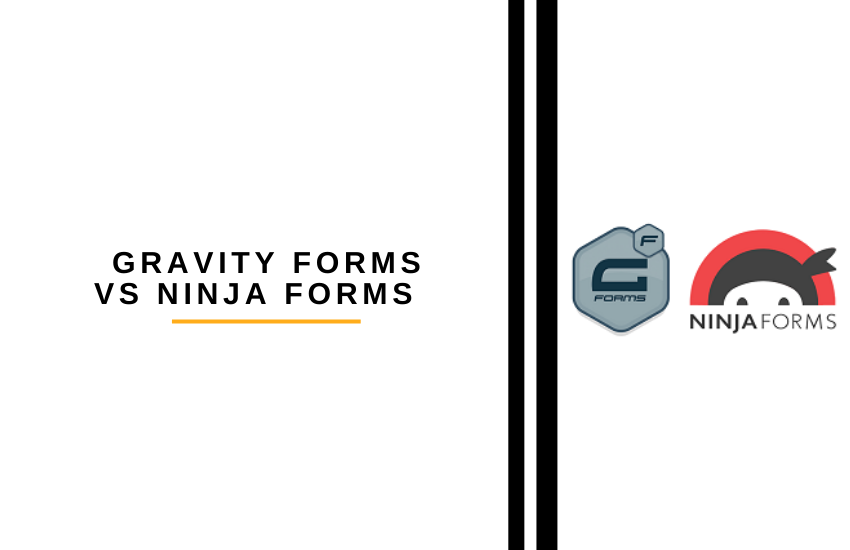

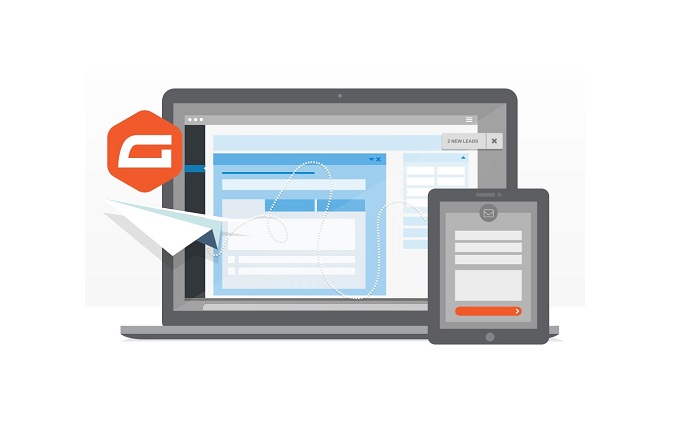
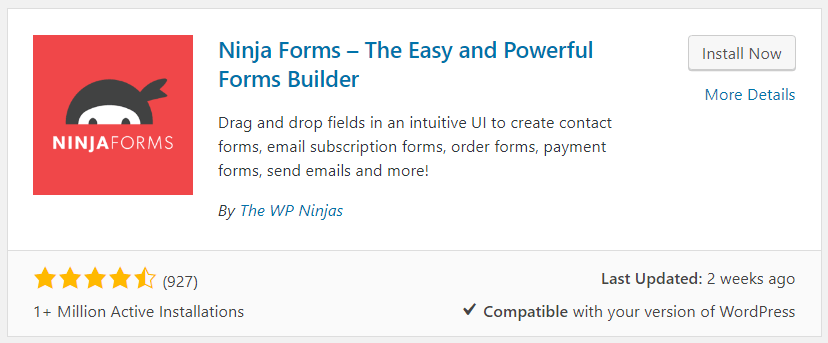
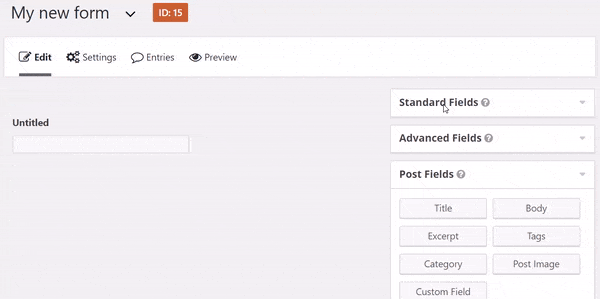
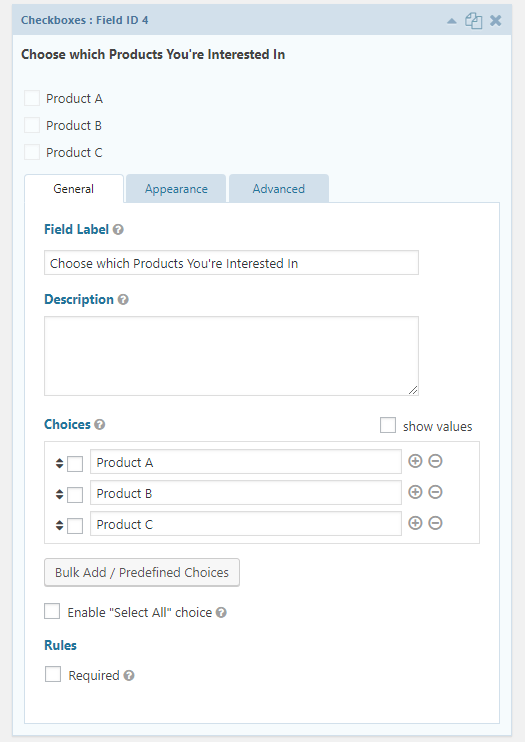
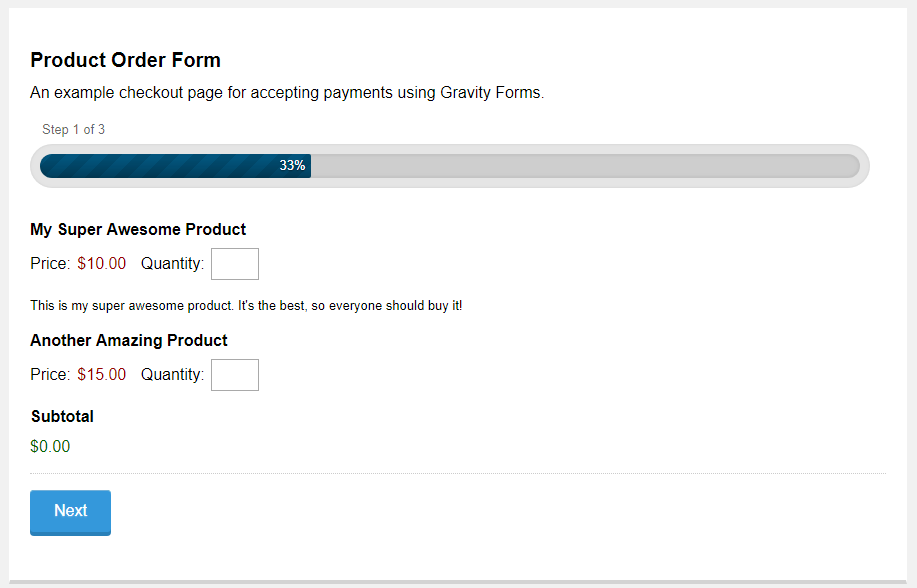
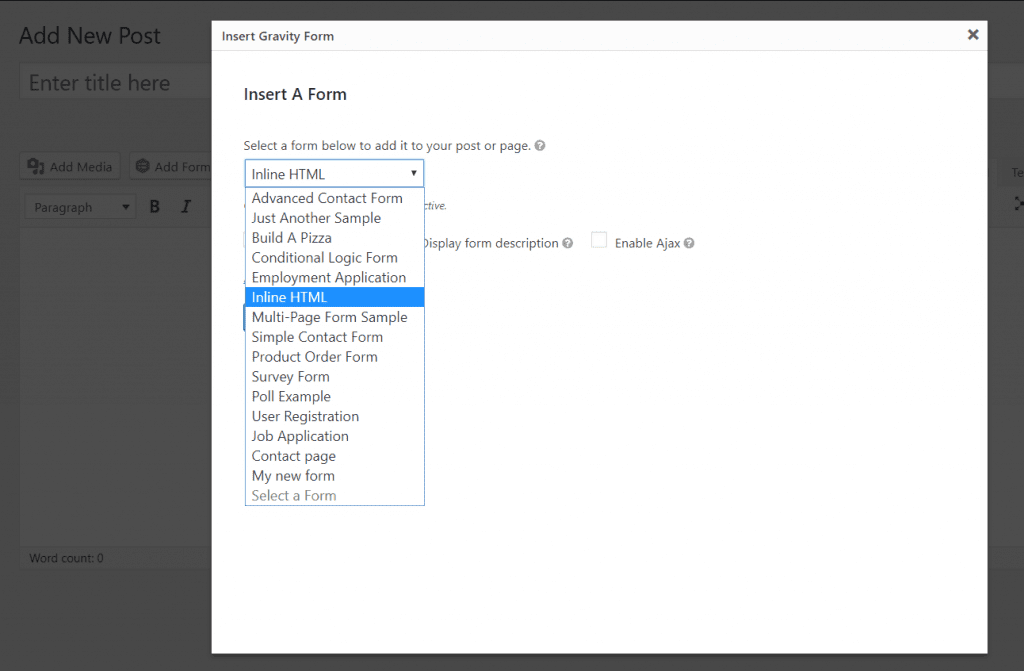
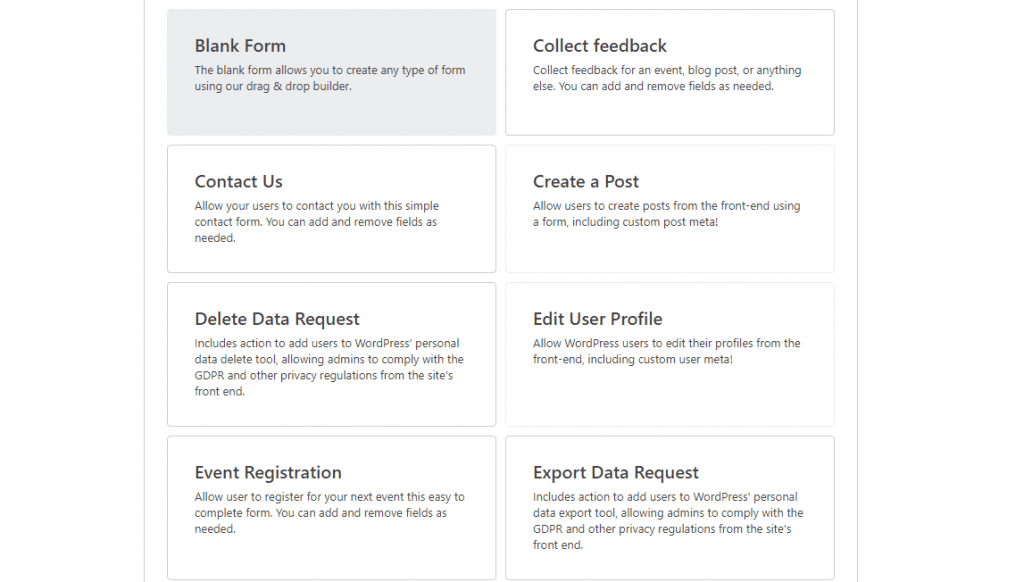
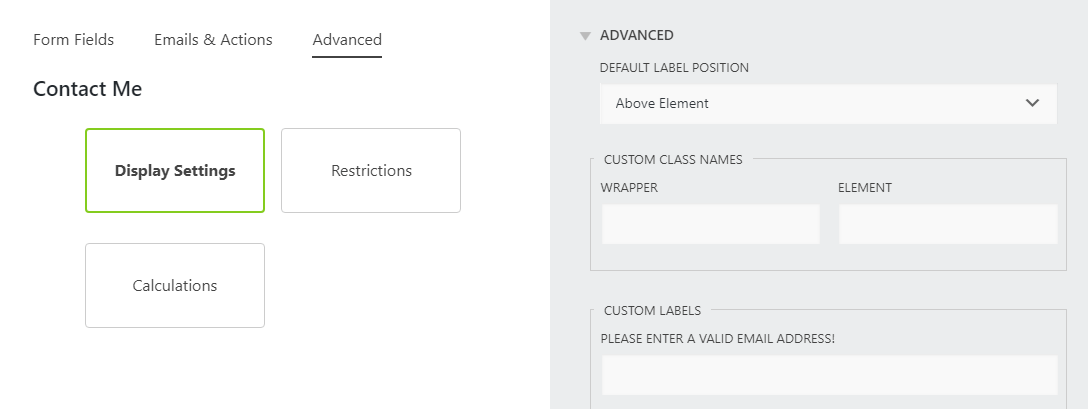
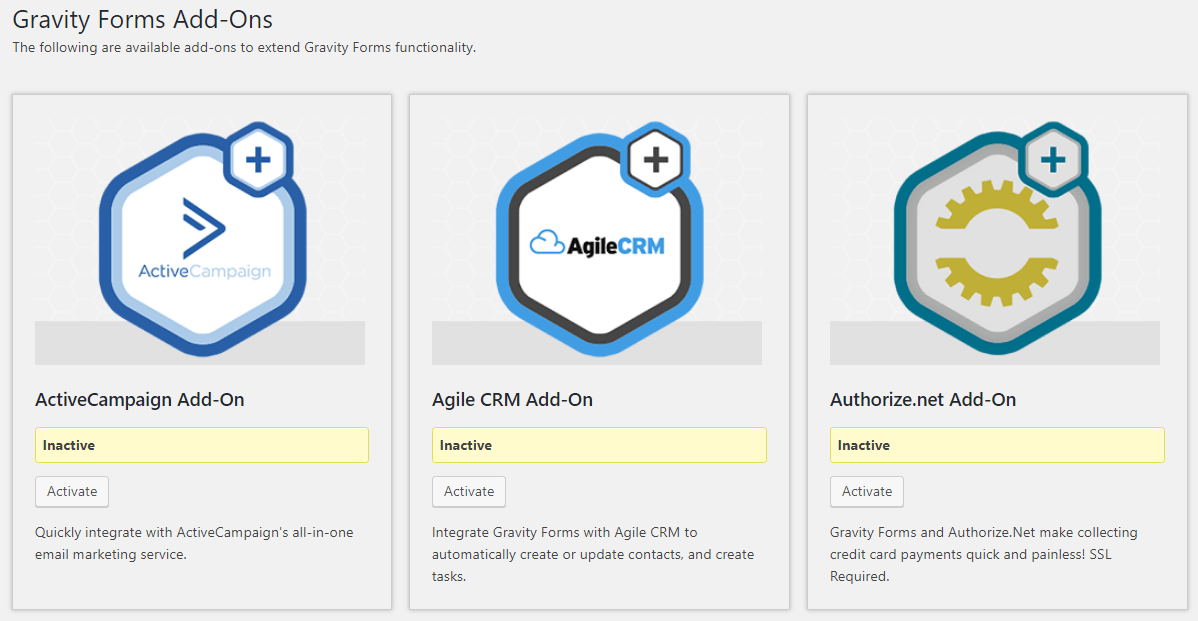
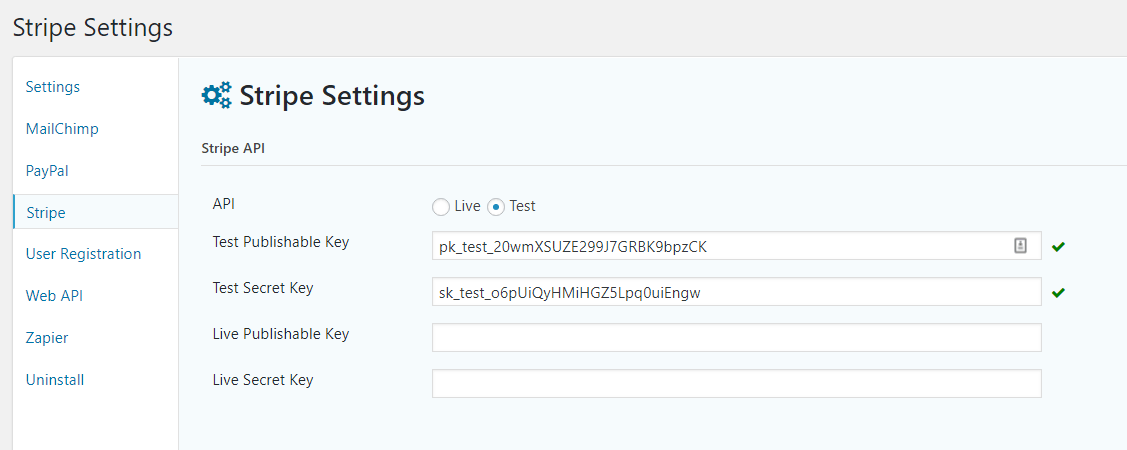
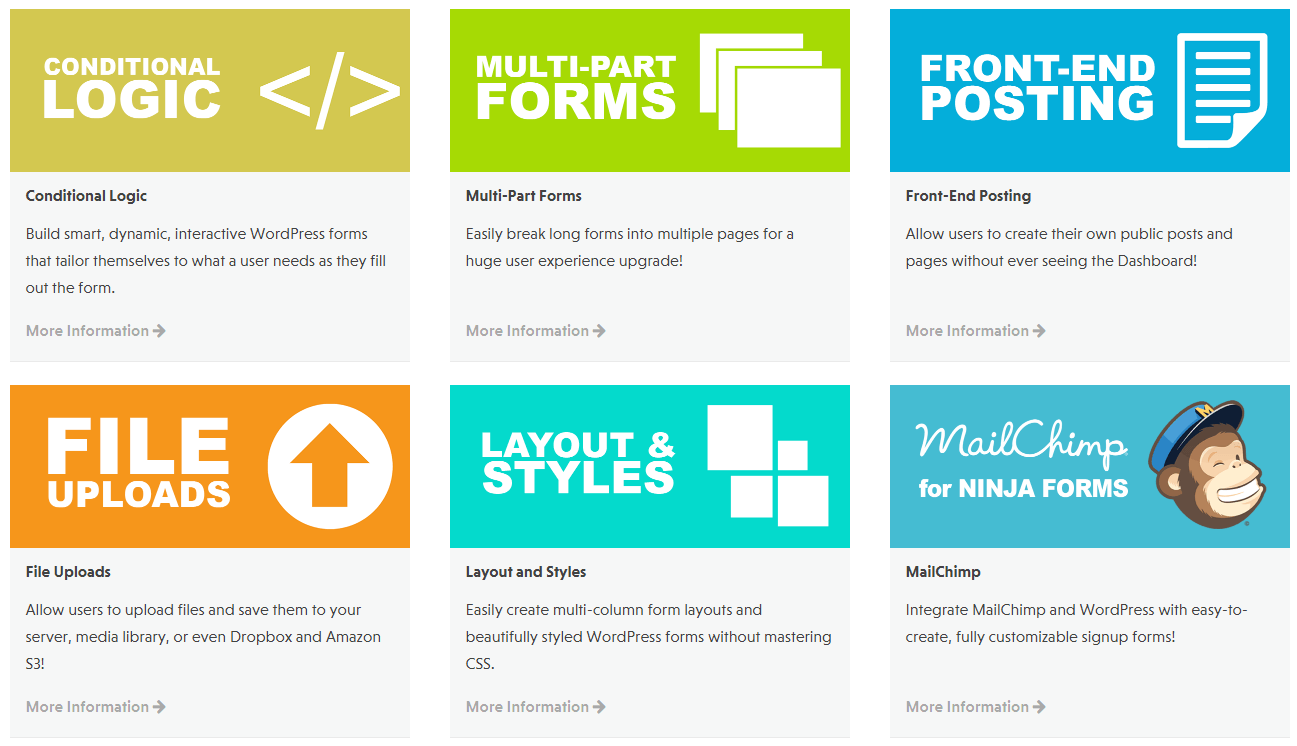
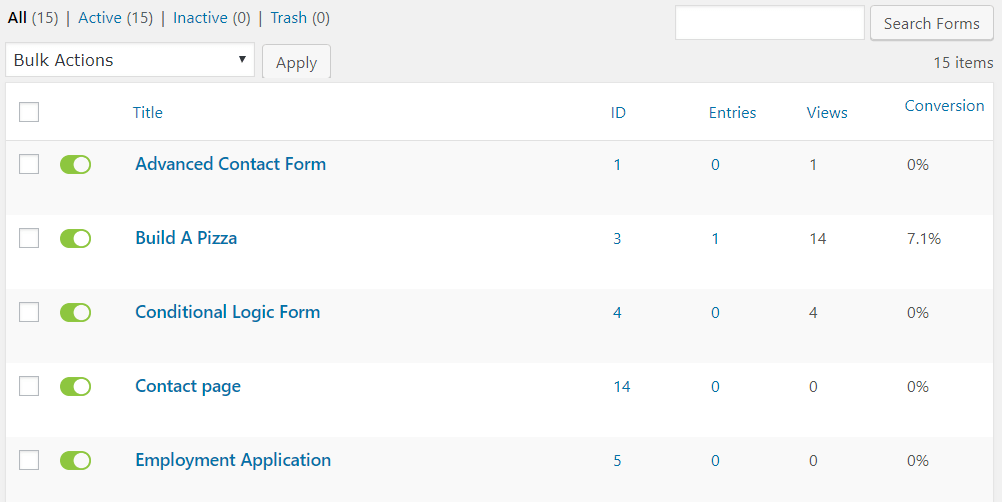
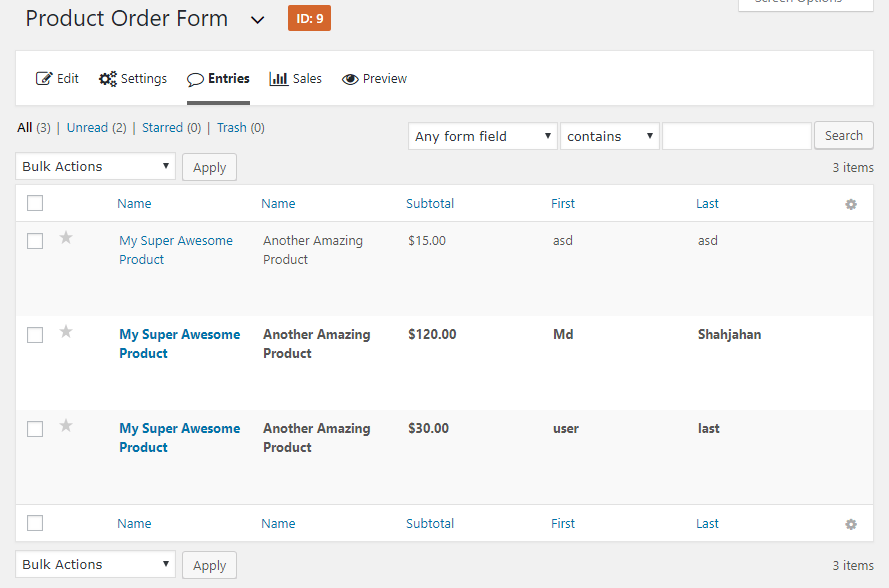
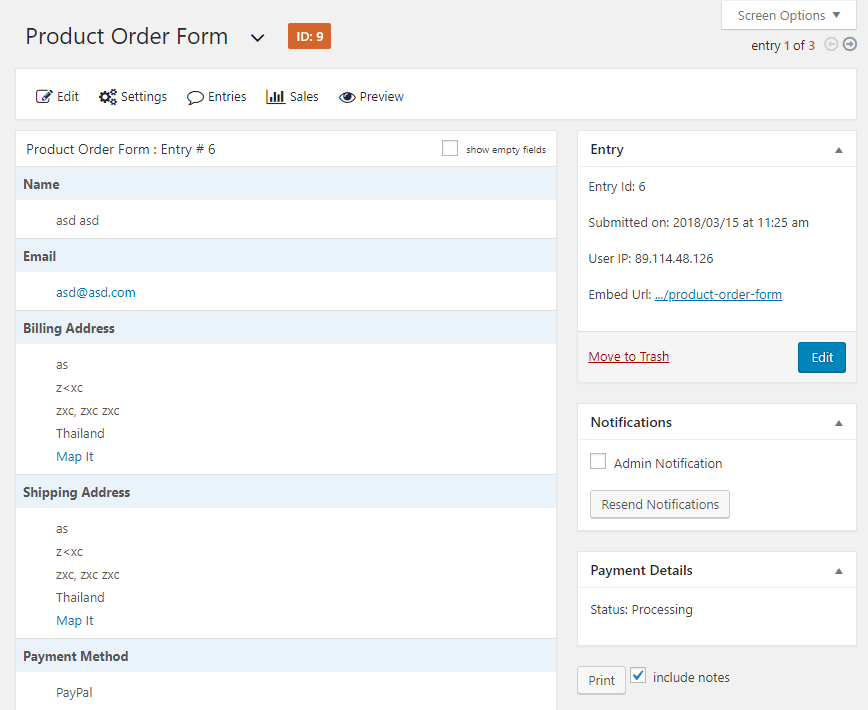
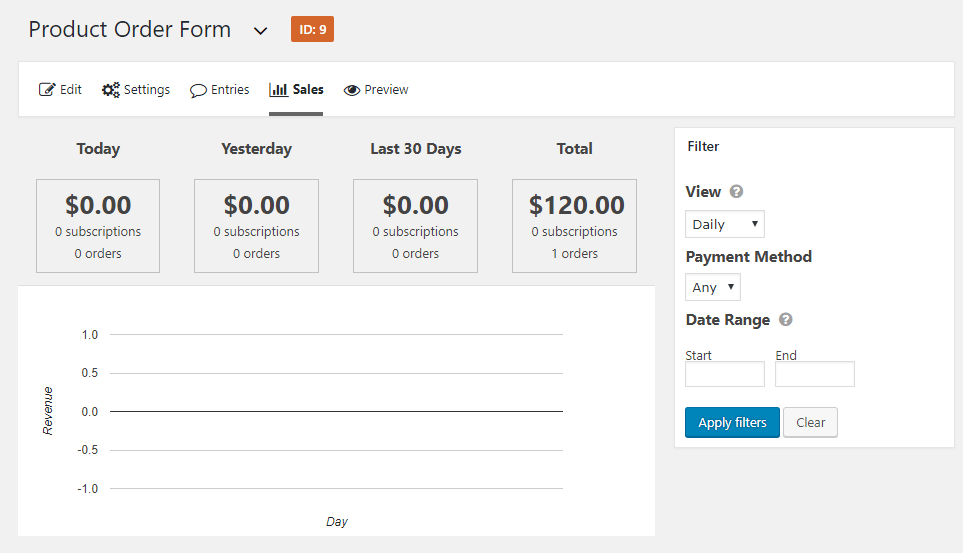
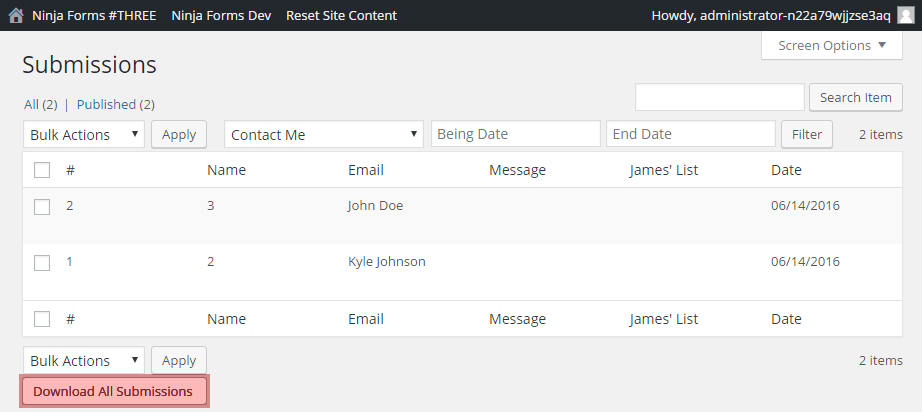

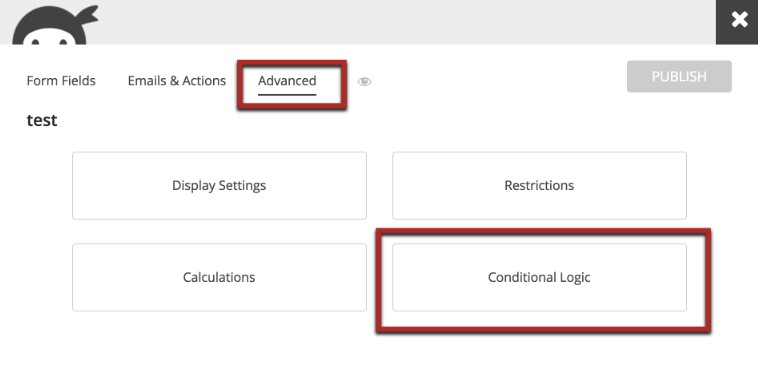
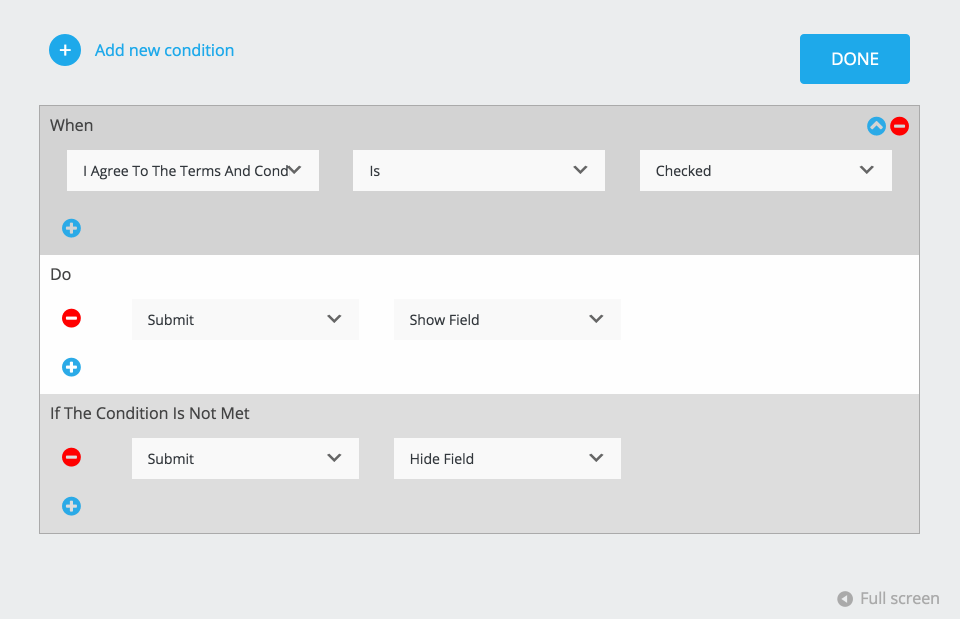
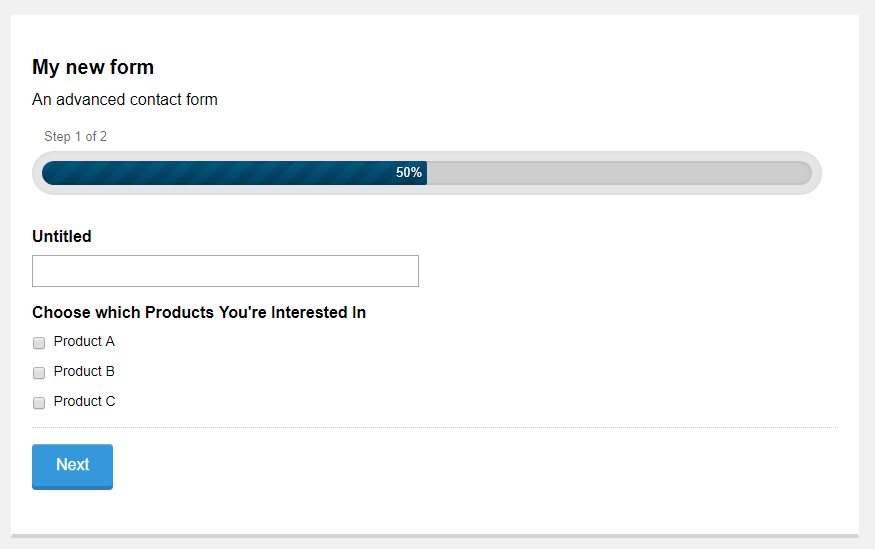
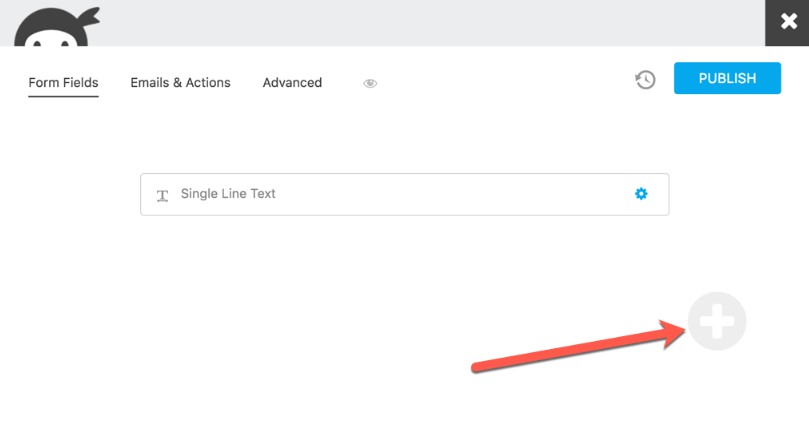
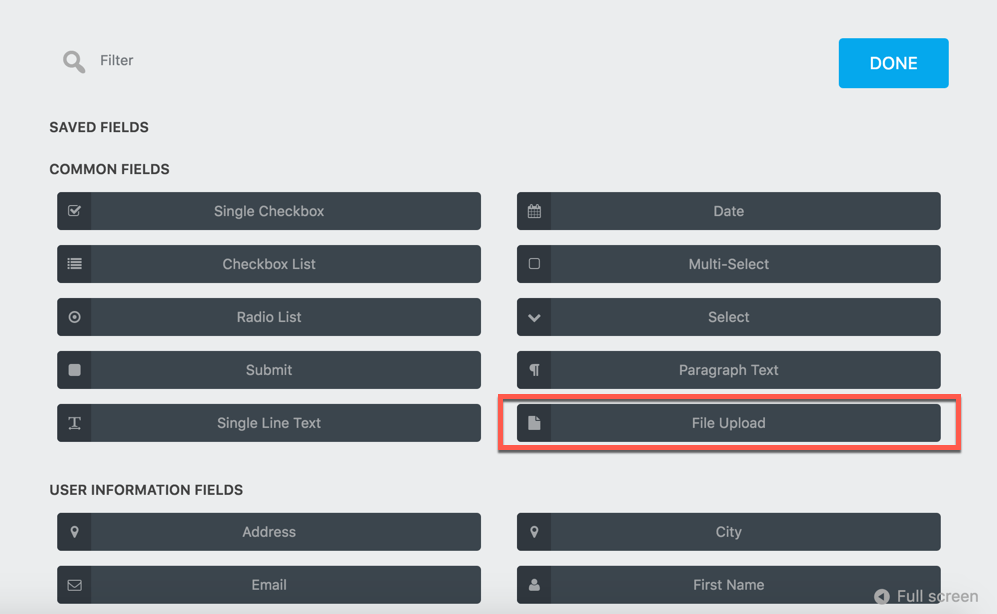
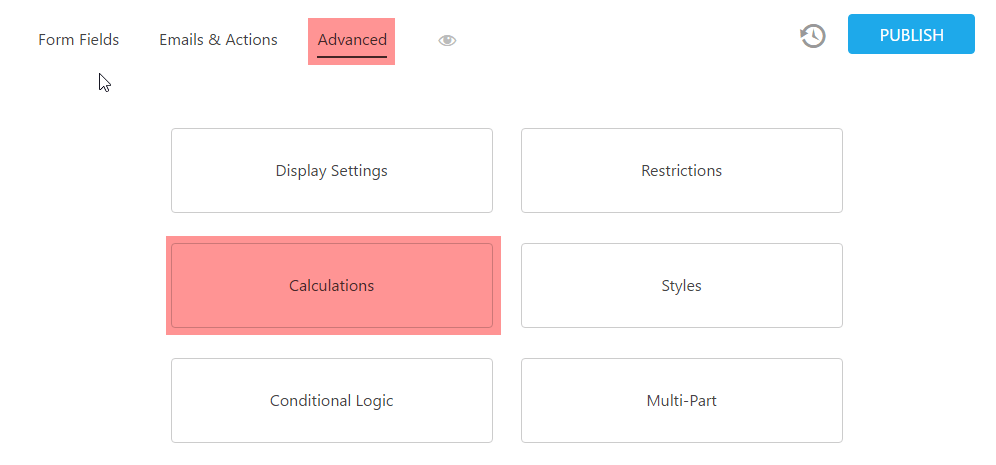
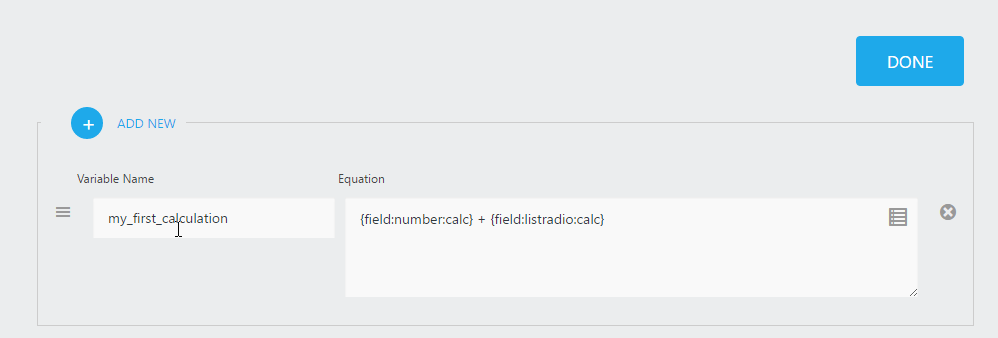
Vielen Dank für eine so detaillierte Überprüfung von Gravity Forms vs Ninja Forms.
Ich habe beide ausgiebig genutzt und mit Ninja Forms habe ich schlechte Erfahrungen gemacht. Als sie auf v3.0 aufrüsteten, führte dies dazu, dass alle Addons von Drittanbietern, die ich dafür hatte, kaputt gingen. In dieser Version haben sie ihren gesamten Backend-Code geändert. Die einzige Möglichkeit, die mir blieb, war, bei der alten Version zu bleiben oder ein Upgrade durchzuführen und die Kompatibilität mit Addons von Drittanbietern zu zerstören.
Mit Gravity Forms habe ich noch nie solche Probleme gehabt. Ich finde auch, dass es mehr Addons von Drittanbietern für Gravity Forms gibt als für Ninja Forms. Außerdem sind Entwickler von Drittanbietern leicht verfügbar, um Funktionen zu erstellen, wenn diese nicht vorhanden sind.
Ich bin nicht gut im Programmieren, also suchte ich nach Möglichkeiten, die Formulare zu gestalten, konnte aber keine KOSTENLOSE Lösung für Ninja-Formulare finden, aber für Gravity Forms fand ich ein kostenloses Plugin im WordPress-Repository. ( https://wordpress.org/plugins/styles-and-layouts-for-gravity-forms/ ). Für Ninja-Formulare müssen Sie deren Addon kaufen ( https://ninjaforms.com/docs/layouts-and-styles/ ).